今天小编分享一下win10系统无法安装内核模式打印机驱动程序问题的处理方法,在操作win10电脑的过程中常常不知道怎么去解决win10系统无法安装内核模式打印机驱动程序的问题,有什么好的方法去处理win10系统无法安装内核模式打印机驱动程序呢?今天本站小编教您怎么处理此问题,其实只需要1、点击开始——运行,输入“gpedit.msc”; 2、点击 计算机配置——管理模板——打印机,双击“不允许安装使用内核模式驱动程序的打印机”。设为“己禁用”就可以完美解决了。下面就由小编给你们具体详解win10系统无法安装内核模式打印机驱动程序的图文步骤:
1、点击开始——运行,输入“gpedit.msc”;
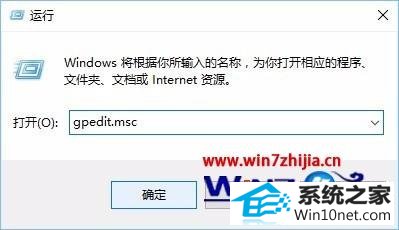
2、点击 计算机配置——管理模板——打印机,双击“不允许安装使用内核模式驱动程序的打印机”。设为“己禁用”;
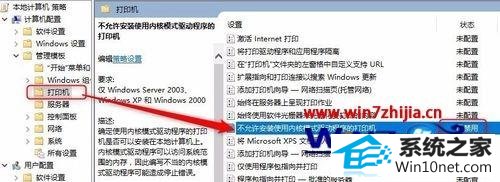
3、关闭组策略界面,右键我的电脑——管理;
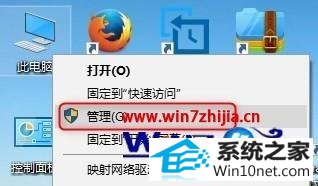
4、点击服务和应用程序——服务——print spooler ,右键——停止;
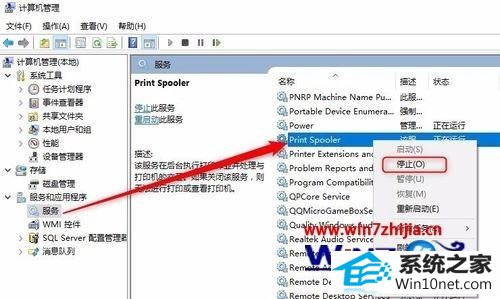
5、打开我的电脑,进入 到C:\windows\system32\spool\drivers\w32x86 文件夹,将里面所有文件删除(注意,此操作会将于己安装的打印机驱动全部删除);
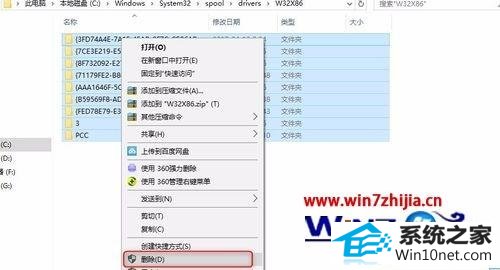
6、再进到服务界面,将 print spooler 服务启动;

7、再按正常方式安装打印机驱动即可!
经过上面的方法就可以解决win10系统下无法安装内核模式打印机驱动程序这个问题了,有遇到一样情况的用户们可以采取上面的方法步骤来处理吧。
------分隔线------
- 相关系统
- Win10纯净版系统下载












